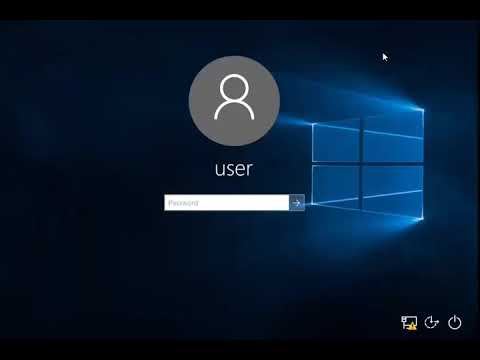رمز عبور شبکه برای محافظت از رایانه شما مورد نیاز نیست ، اما استفاده از رمز عبور به امنیت شبکه شما کمک می کند. در واقع ، یک مهاجم می تواند با دانستن فقط نام کاربری به شبکه دسترسی پیدا کند! به سختی می توان این وضعیت راضی کننده دانست.
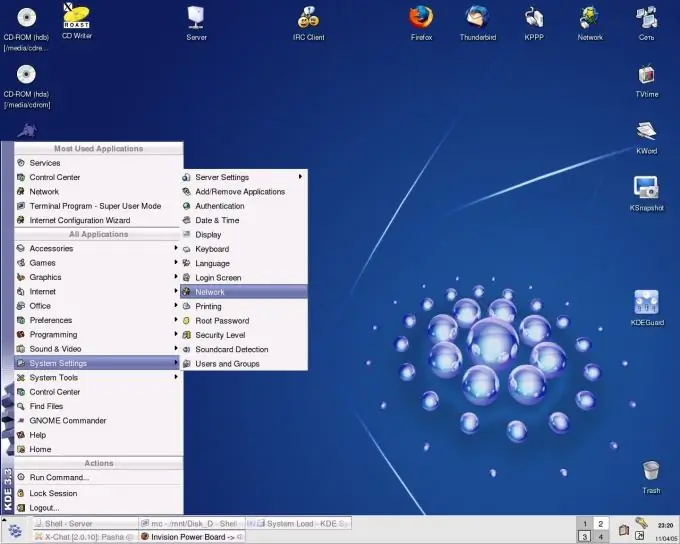
دستورالعمل ها
مرحله 1
روی دکمه "شروع" که در پایین سمت چپ صفحه رایانه قرار دارد کلیک کنید. برای ورود به منوی اصلی و انتخاب "رایانه" (همچنین می توانید از آیکون "رایانه من" در دسک تاپ استفاده کنید).
گام 2
با کلیک راست روی قسمت "رایانه" با منوی زمینه تماس بگیرید و به بخش "مدیریت" بروید.
مرحله 3
پوشه "Local Users and Groups" را انتخاب کرده و با کلیک روی علامت "+" در یک پنجره سرویس جدید ، آن را باز کنید. به بخش "کاربران" بروید.
مرحله 4
با کلیک راست روی قسمت "مهمان" منوی کشویی خدمات را باز کرده و به "Properties" بروید.
مرحله 5
مطمئن شوید که حساب مهمان فعال است. در غیر این صورت ، علامت خط "غیرفعال کردن حساب" را بردارید و با کلیک روی تأیید انتخاب خود را تأیید کنید.
مرحله 6
به بخش "کاربران" بازگردید و یک بار دیگر با کلیک راست روی خط "مهمان" با منوی کشویی سرویس تماس بگیرید.
مرحله 7
دستور "تنظیم رمز عبور" را از فهرست گشودنی حساب "مهمان" انتخاب کنید.
مرحله 8
روی دکمه "ادامه" در پنجره هشدار "تنظیم رمز ورود برای یک مهمان" کلیک کنید که باز می شود.
مرحله 9
در پنجره "باز کردن رمز عبور برای مهمان" در قسمت "رمز جدید" رمز ورود مورد نظر را وارد کنید. رمز عبور مشابه را در قسمت تأیید تکرار کنید.
مرحله 10
برای تکمیل عملیات روی دکمه تأیید کلیک کنید. هنگام تلاش برای اتصال به یک شبکه رایانه ای ، اکنون پنجره نام کاربری اتصال به رایانه باز می شود و از شما درخواست می شود رمز عبور خود را وارد کنید. بدون وارد کردن رمز عبور ، دسترسی به رایانه غیرممکن است.